هناك العديد من الأسباب التي تجعل التعلم مفيدًا كيفية إضافة الموسيقى الخاصة بك إلى Apple Music . قد يكون من أجل كسب من الموسيقى الخاصة بك. أو قد يكون ذلك ببساطة لأنك تريد مشاركته مع الآخرين. في كلتا الحالتين ، لا ضرر من محاولة القيام بذلك ، خاصة الآن في عام 2020.
لحسن الحظ ، من السهل جدًا معرفة كيفية إضافة الموسيقى الخاصة بك إلى مستخدم Apple Music Android / iOS أو مستخدم الكمبيوتر / جهاز Mac. ومع ذلك ، ستكون هناك بعض القواعد التي يجب عليك اتباعها.
ستتحدث هذه المقالة قليلاً عن Apple Music واللوائح المتعلقة بكيفية تحميل الموسيقى إلى Apple Music. لنبدأ بالحديث عن Apple Music.
محتوى المادة الجزء 1. ما هو تنسيق Apple Music؟ الجزء 2. كيف أضيف الموسيقى الخاصة بي إلى موسيقى Apple مجانًا؟الجزء 3. المكافأة: تشغيل Apple Music Offline مع TuneSoloالجزء 4. ملخص
هناك بعض الأشياء التي تحتاج إلى معرفتها أولاً قبل أن تبدأ مغامرتك مع Apple Music. لا تحتاج فقط إلى معرفة كيفية إضافة الموسيقى الخاصة بك إلى Apple Music ، بل تحتاج أيضًا إلى معرفة المزيد عن النظام الأساسي. هيا لنبدأ مع الأساسيات.
Apple Music: مقدمة
تقدم Apple Music ملايين الأغاني على منصتها التي يتجاوز عددها 60 مليون. هذا أكثر مما تقدمه العديد من المنصات الأخرى ، مما يجعل من الطبيعي أن تزدهر هذه المنصة.
يمكن للمستخدمين الوصول إلى الأغاني الموجودة على هذا النظام الأساسي عن طريق الاشتراك ، وهناك خطط اشتراك مختلفة متاحة لمزيد من المرونة. إذا كنت تنوي إضافة الموسيقى الخاصة بك إلى هذا النظام الأساسي ، فستتمكن من القيام بذلك بدون اشتراك.

موسيقى آبل: تنسيقات
تعمل Apple Music فقط مع تنسيقات معينة ، خمسة تنسيقات على وجه الدقة. هؤلاء هم الجميح للسيارات, AIFF، MP3 ، WAVو ابل بلا خسائر. على سبيل المثال ، تريد معرفة كيفية إضافة ملفات MP3 إلى Apple Music على iPhone ، فلا ينبغي أن تكون مشكلة كبيرة نظرًا لأن MP3 مدعوم.
موسيقى آبل: تحميل الموسيقى
هناك طريقتان لكيفية تحميل الموسيقى إلى Apple Music ولكل منهما مزاياها الخاصة. إذا كانت لديك الموسيقى الخاصة بك ، فعند التحميل ، ستكسب جمهورًا وربما تكسب.
إذا كنت تنوي فقط معرفة كيفية إضافة الموسيقى التي تم تنزيلها إلى Apple Music ، فلن تكسب عشرة سنتات ، نظرًا لأنك تضيف تقنيًا موسيقى موجودة بالفعل قمت بتنزيلها للتو من مكان آخر. يتم ذلك في الغالب من قبل أولئك الذين يريدون ببساطة مشاركة أغنيتهم المفضلة.
هناك مجموعة من القواعد واللوائح التي يجب اتباعها إذا كنت تريد معرفة كيفية إضافة الموسيقى الخاصة بك إلى Apple Music. سيتبع هذا الدليل تلك القواعد واللوائح ، لذلك لا داعي للقلق بشأنه في الوقت الحالي ، طالما أنك تتبع هذا الدليل بعناية.
إعداد Apple Music
قبل أي شيء آخر ، يجب أن يكون لديك حساب Apple Music أولاً. سيكون من الأفضل إذا كنت تدفع بالفعل مقابل خطة اشتراك ، ولكنها ليست مطلوبة بالضرورة.
بمجرد الانتهاء من إنشاء حساب ، أو إذا كان لديك حساب بالفعل ، فتأكد من أن الموسيقى الخاصة بك تتبع التنسيق. وفقًا لمثالنا السابق ، إذا كنت تريد معرفة كيفية إضافة ملفات MP3 إلى Apple Music على iPhone ، فأنت مؤهل بالفعل.
ومع ذلك ، إذا كانت الموسيقى الخاصة بك بتنسيق مختلف إلى جانب التنسيقات الخمسة المذكورة سابقًا ، فنحن نقترح استخدام محول. سوف نوصي بمحول بعد هذا القسم. في كلتا الحالتين ، يجب أن تكون مستعدًا لإضافة الموسيقى الخاصة بك بعد ذلك.
أضف الموسيقى الخاصة بك
لتتعلم كيفية تحميل الموسيقى إلى Apple Music ، يجب أن يكون لديك فهم جيد للواجهة. أولاً ، انتقل إلى شريط القائمة الخاص بالبرنامج وانقر على أيقونة Apple وحدد Add File to Library.
ستظهر لك النافذة واجهة مختلفة. ما عليك سوى تحديد الأغنية التي تريد إضافتها ، ثم النقر فوق إضافة إلى مكتبة موسيقى iCloud. سيؤدي هذا إلى مزامنة الموسيقى مع iCloud ، وفي هذه المرحلة ، يمكن لأي شخص الوصول إلى الموسيقى الخاصة بك عندما يذهبون إلى نظام Apple Music الأساسي.
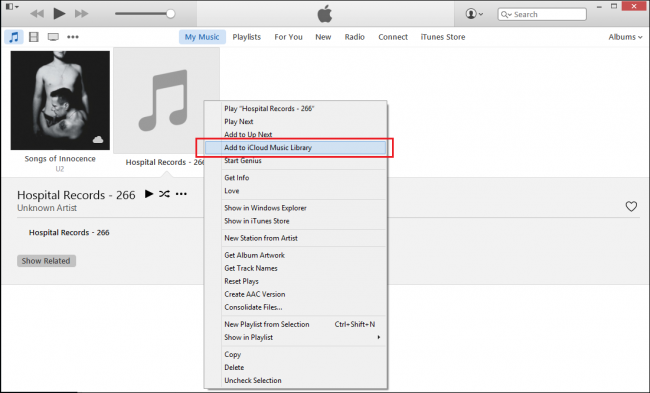
كما ذكرنا سابقًا ، هناك احتمال أن تكون الموسيقى التي تريد إضافتها إلى Apple Music ذات تنسيق مختلف. إذا كان الأمر كذلك ، فنحن نقترح استخدام محول.

TuneSolo محول ابل الموسيقى هي أداة مصممة لتحويل الملفات من تنسيق إلى آخر. يمكنك استخدامه لتحويل الموسيقى الخاصة بك من أي تنسيق إلى تنسيقات مثل AAC و AIFF و MP3 و WAV و Apple Lossless ، وكلها تنسيقات تدعمها Apple Music.
فيما يلي بعض الميزات الرئيسية لهذا البرنامج:
على الرغم من أن هذه ميزات رائعة ، إلا أن ما أحببناه حقًا هو حقيقة أنه يمكنك ذلك إزالة DRM من الملف المحول. عن طريق إزالة DRM ، ستكون خاليًا من القيود المعتادة. يمكنك مشاركتها مع أشخاص آخرين ؛ نقله إلى منصات أخرى ، وأكثر من ذلك بكثير.
في كلتا الحالتين ، إذا كنت تريد معرفة كيفية إضافة الموسيقى الخاصة بك إلى Apple Music بغض النظر عن تنسيقها ، فتحقق من كيفية استخدام هذا البرنامج:
قم بتشغيل البرنامج على جهاز الكمبيوتر الخاص بك. تأكد من تثبيت iTunes حاليًا على النظام وتأكد من مزامنة الموسيقى الخاصة بك بالفعل مع iTunes. في الصفحة الرئيسية للبرنامج ، ستكون هناك قائمة حيث سيتعين عليك تحديد الموسيقى التي تريد تحويلها.

سترى أدناه القائمة عبارة عن قسم باسم إعدادات الإخراج. ما عليك سوى تغيير ما تريد تغييره وفقًا لتفضيلاتك ، ولكن تأكد من أن تنسيق الإخراج هو تنسيق تدعمه Apple.

بمجرد تكوين الإعدادات ، انقر فوق تحويل في الجزء السفلي من البرنامج. سيبدأ هذا عملية التحويل ، وكل ما عليك فعله هو الانتظار حتى تنتهي عملية التحويل.
تلميح: يرجى التأكد من إغلاق Apple Music / iTunes قبل فتح Apple Music Converter. وأثناء تحويل الأغنية ، يرجى عدم القيام بأي عملية على Apple Music / iTunes.

كمحب للموسيقى ، من الطبيعي أن تنشئ موسيقاك الخاصة. لسوء الحظ ، لن يسمع سوى القليل منهم موسيقاك الخاصة إذا لم تحصل على بعض المساعدة الخارجية. من حسن حظك أن تعلم كيفية إضافة الموسيقى الخاصة بك إلى Apple Music هو كل المساعدة التي ستحتاج إليها.
باستخدام هذا الدليل ، يجب أن تكون قادرًا على الحصول على جمهور أوسع مما لديك الآن باستخدام الموسيقى الخاصة بك. لن يجعلك هذا فخوراً فحسب ، بل قد يصبح أيضًا جزءًا من حياتك المهنية.
الرئيسية
محول ابل الموسيقى
كيفية إضافة الموسيقى الخاصة بك إلى Apple Music مجانًا
تعليقات(0)
رد
1. اسمك
2. البريد الإلكتروني الخاص بك
3. تقييمك
Copyright © 2025 TuneSolo Software Inc. جميع الحقوق محفوظة.
اترك تعليقا
1. اسمك
2. البريد الإلكتروني الخاص بك
3. تقييمك
إرسال